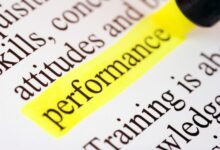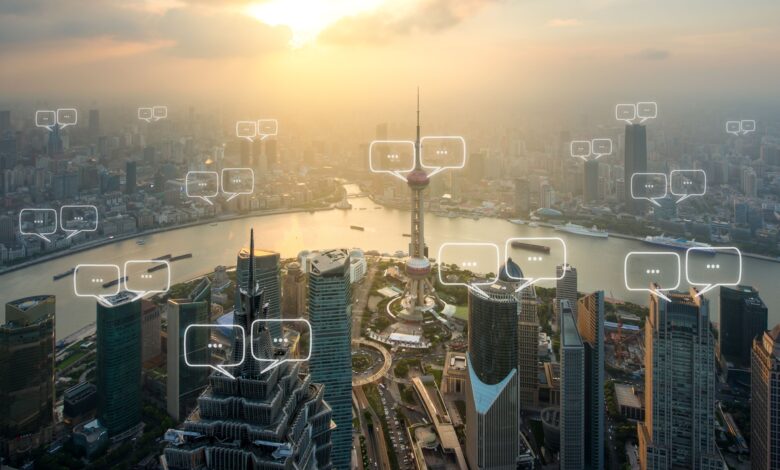
L’ajout manuel d’adresses électroniques à vos contacts est une tâche de maintenance qui demande des efforts et du temps. Heureusement, Outlook.com fait de l’ajout de nouvelles personnes à votre liste de contacts un processus simple – surtout si elles vous ont envoyé un courriel.
Les informations contenues dans cet article s’appliquent à Outlook.com.
Contenu
L’application People dans Outlook.com
L’application People d’Outlook.com permet de suivre vos contacts et leurs informations dans un carnet d’adresses pratique et facile à gérer.
-
Ouvrez Outlook.com dans un navigateur web. Cliquez sur le bouton icône du lanceur d’applications – la boîte à neuf points – dans le coin supérieur gauche de l’écran pour voir les applications disponibles.
-
Sélectionnez Toutes les applications pour élargir la liste.
-
Sélectionnez le Personnes pour ouvrir votre liste de contacts. Dans l’application People, vous pouvez parcourir tous vos contacts en une seule fois ou les classer dans des dossiers pour les garder tous organisés.
-
Ajoutez un contact dans l’application People en sélectionnant Nouveau contact en haut du volet gauche et en saisissant les coordonnées du contact dans la fenêtre qui s’ouvre.
-
Supprimez un contact en sélectionnant le nom de la personne et en choisissant Supprimer dans la barre d’outils. Confirmez la suppression en appuyant sur Supprimer.
Comment ajouter un expéditeur à vos contacts Outlook.com
Suivez ces étapes pour ajouter un expéditeur de courrier électronique à vos contacts People à partir d’Outlook Mail.
-
Ouvrez un message de l’expéditeur que vous souhaitez ajouter. Cliquez sur son nom dans le Tiré de ou le Cc pour afficher les coordonnées de l’expéditeur dans un cadre à droite.
-
Faites défiler jusqu’au bas de la fenêtre des coordonnées et sélectionnez En savoir plus.
-
Cliquez sur Ajouter aux contacts sur le côté droit de la fenêtre de contact pour ouvrir la Ajouter un contact fenêtre.
-
Le nom et l’adresse électronique de l’expéditeur sont pré-remplis dans ces champs. Ajoutez ou modifiez les informations dans les autres champs disponibles, tels que le prénom, le nom et les notes.
-
Utilisez le Ajouter plus lien pour ajouter des surnoms, des anniversaires, le nom d’une personne significative, des informations sur l’entreprise, une page web personnelle, etc.
-
Sélectionnez Créer en bas de la fenêtre lorsque vous avez terminé pour sauvegarder les coordonnées. Votre nouveau contact se trouve maintenant dans votre application People sous Vos contacts.
Accès à vos contacts enregistrés dans l’application « People App
Cliquez sur le bouton Lanceur d’application dans le coin supérieur gauche de Outlook.com. Cliquez sur Personnes pour ouvrir l’application.
Dans l’application People, vous pouvez trier les contacts de votre carnet d’adresses, notamment par prénom, nom de famille, société, entreprise récemment ajoutée et autres critères.
Il existe des raccourcis pour accéder à vos contacts lorsque vous utilisez Outlook.com.
-
Champ de recherche: Trouver des contacts avec une recherche en utilisant le champ de recherche en haut de la fenêtre. Dans l’application Courrier, le champ de recherche en haut de la fenêtre vous permet également de rechercher parmi les contacts que vous avez ajoutés à l’application Personnes.
-
Vers le champ: Lorsque vous composez un courrier électronique, commencez à taper un nom dans le À l’adresse suivante : champ. Comme vous le faites, Outlook affiche les suggestions des expéditeurs et de vos contacts. Si vous voyez votre contact, cliquez sur son nom pour l’ajouter comme destinataire. Sinon, cliquez sur Rechercher des personnes pour étendre votre recherche de contacts.
-
Une fois que vous avez ajouté un contact à l’application People, il est facile de le trouver lorsque vous devez envoyer un courriel.
Organiser les contacts avec les listes de contacts
Gardez vos contacts organisés en créant des listes de contacts sur Outlook.com que vous pouvez définir en un seul endroit. Par exemple, créez une liste de vos contacts favoris ou une liste de vos contacts familiaux. Après les avoir ajoutés à l’application People, vous pouvez accéder à la liste dans n’importe quelle application Microsoft en nuage qui vous permet d’envoyer des messages ou de vous connecter avec des contacts.